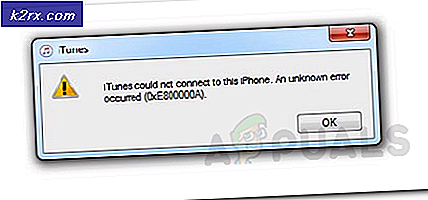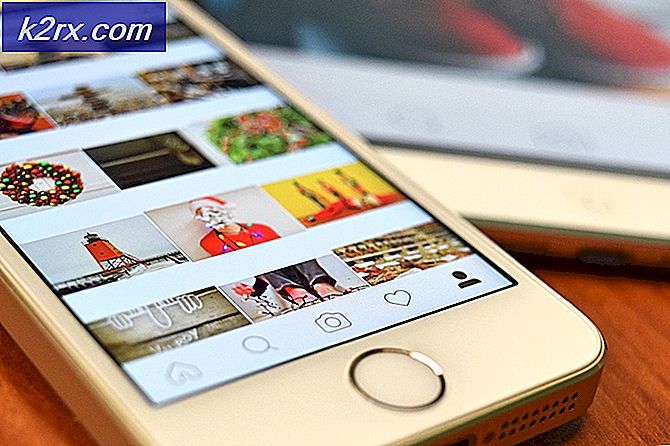Fix: Ikon Desktop Hilang di Windows 10
Windows 10 diluncurkan beberapa bulan yang lalu dan itu merupakan perubahan besar di UI dari waktu ke waktu. Di Windows 10, Microsoft menghilangkan sejumlah bug GUI yang ada di Windows 8. Start menu adalah perubahan besar yang sangat diminta oleh pengguna. Menjaga menu awal di samping, ada juga sejumlah modifikasi di GUI serta kinerja. Perubahan besar dalam GUI ini membingungkan banyak pengguna karena butuh beberapa waktu bagi mereka untuk memahami apa yang sedang terjadi.
Beberapa pengguna mengalami masalah yaitu ikon Desktop hilang di Windows 10 . Ini cukup menjengkelkan bagi pengguna yang memiliki banyak barang di desktop mereka dan tiba-tiba, mereka menemukannya menghilang. Dengan mengingat rasa frustrasi itu, saya akan mencoba untuk memperbaiki masalah ini.
Alasan Dibalik Ikon Desktop Hilang di Windows 10 Masalah:
Sebagian besar orang menganggapnya sebagai bug di dalam Windows 10 tetapi tidak. Ini dapat terjadi tanpa sengaja dan Anda mungkin telah mengubah beberapa pengaturan tanpa sadar. Windows 10 memiliki dua jenis Mode built-in untuk fasilitasi pengguna yaitu Desktop dan Tablet . Entah bagaimana, Anda mungkin telah mengaktifkan mode Tablet yang mengarah ke menghilangnya ikon Desktop.
Solusi untuk Memperbaiki Ikon Desktop yang Hilang di Windows 10 Masalah:
Ada sejumlah solusi berdasarkan jenis masalah yang Anda alami dengan ikon Desktop Anda. Anda dapat mencoba metode ini untuk memeriksa yang mana yang cocok untuk Anda. Sebelum melanjutkan dengan metode di bawah ini, Unduh dan jalankan Reimage Plus untuk memindai file yang korup dari sini, jika file ditemukan rusak dan hilang perbaiki mereka dan kemudian lihat apakah ikon sekarang kembali, jika tidak maka lanjutkan dengan langkah Manual di bawah.
Metode # 1: Memeriksa Visibilitas Ikon Desktop
Jika semua ikon Desktop Anda hilang, maka Anda mungkin telah memicu opsi untuk menyembunyikan ikon desktop. Anda dapat mengaktifkan opsi ini untuk mengembalikan ikon Desktop Anda. Ikuti langkah-langkah di bawah ini.
Klik kanan di dalam ruang kosong di desktop Anda dan arahkan ke Lihat tab di bagian atas.
Di dalam tab Tampilan, periksa ikon desktop Tampilkan di bagian bawah. Dalam kasus Anda, itu mungkin tidak ditandai . Jadi, tandai sebagai dicentang dengan mengkliknya. Lihat gambar di bawah ini untuk ilustrasi.
TIP PRO: Jika masalahnya ada pada komputer Anda atau laptop / notebook, Anda harus mencoba menggunakan Perangkat Lunak Reimage Plus yang dapat memindai repositori dan mengganti file yang rusak dan hilang. Ini berfungsi dalam banyak kasus, di mana masalah ini berasal karena sistem yang rusak. Anda dapat mengunduh Reimage Plus dengan Mengklik di SiniMetode # 2: Mengaktifkan ikon Desktop Visibilitas
Jika ikon desktop default Anda hilang, Anda dapat membuatnya terlihat di dalam Pengaturan. Ikuti langkah-langkah di bawah ini.
Cari jendela Pengaturan menggunakan Cortana dan membukanya dari hasil pencarian.
Di dalam Pengaturan, klik Personalisasi . Dari jendela berikutnya, pilih tab Tema dari panel kiri.
Pada panel kanan dari tab Tema, klik pada pengaturan ikon Desktop untuk membuka pengaturan untuk mengaktifkan visibilitas ikon Desktop.
Pilih ikon yang ingin Anda tampilkan di desktop dan klik Apply dan tombol OK sesudahnya.
Metode # 3: Menonaktifkan Mode Tablet
Karena mode tablet terintegrasi di dalam Windows 10 untuk memiliki pengalaman sentuh yang lebih baik bagi pengguna Tablet Windows, Anda mungkin secara tidak sengaja mengaktifkan mode tersebut yang mengakibatkan hilangnya ikon.
Buka Pengaturan lagi dan klik Sistem untuk membuka pengaturan sistem. Di sebelah kiri, klik pada mode Tablet dan matikan mode tablet (jika dihidupkan) dari panel kanan.
Tutup jendela Pengaturan dan periksa apakah ikon desktop Anda terlihat atau tidak.
TIP PRO: Jika masalahnya ada pada komputer Anda atau laptop / notebook, Anda harus mencoba menggunakan Perangkat Lunak Reimage Plus yang dapat memindai repositori dan mengganti file yang rusak dan hilang. Ini berfungsi dalam banyak kasus, di mana masalah ini berasal karena sistem yang rusak. Anda dapat mengunduh Reimage Plus dengan Mengklik di Sini